Hvordan skrive ut svart / hvitt i Microsoft Edge i Windows 10
Nettlesere lar deg sende en utskriftsjobb til skriveren. Du kan skrive ut en PDF-fil eller til og med en webside. Selv om nettlesere støtter utskrift, er ikke nettinnhold i seg selv ikke optimalisert for det. Du vil se mange farger på en gjennomsnittlig webside som ganske enkelt er ment å leses. Utskriftsdialogen i noen nettlesere kan fjerne annonser når du skriver ut en webside, men Microsoft Edge gjør det ikke. I stedet gir det deg en kopi av websiden, farger og alt du kan sende til skriveren. Det betyr ikke at Edge ikke kan sende en svart / hvitt utskriftsjobb til skriveren din. Du trenger bare å vite hvordan du endrer fargeinnstillingene. Dette er hvordan.
Åpne Microsoft Edge og naviger til nettsiden du vil skrive ut. Trykk Ctrl + P for å sende den til utskrift. Dette tar deg til utskriftsskjermen. Det har ikke alternativer for fargeinnstillingene, men det er her du kan velge skriveren.
Hvis du lar den være standard, dvs. sende til OneNote, vil du ikke kunne velge fargemodus. Endre den til din faktiske skriver. Deretter blar du til bunnen og velger 'Flere innstillinger'.

På neste skjermbilde, forutsatt at du har valgt din egen skriver, vil du se en rullegardin som heter 'Outputalternativer'. Åpne den og velg ‘Svart / hvitt’. Dette lar deg skrive ut dokumentet eller en webside i svart / hvitt.

Innstillingen er skriverspesifikk, og hvis den går tilbake til 'Farge', må du forsikre deg om at skriveren er standardinnstillingen i Windows 10. Hvis ikke, vil utskriftsdialogen tilbakestille utskriftsalternativene gjentatte ganger til 'Farge'.
Dette vil fremdeles ikke fjerne annonser fra det endelige dokumentet som skal skrives ut. Du må kanskje finne en utvidelse for Edge som gjør det. Det er flere tilgjengelige for Chrome, så hvis du bare trenger å skrive ut noe, kan du vurdere å bruke Chrome i stedet for Edge.
Søke
Siste Innlegg
Hvordan redigere en GIF uten Photoshop på Windows
GIF er et populært bildeformat, og det er ganske enkelt å lage GIF-...
Slik får du varsler for Google Kalender-hendelser på Windows 10
Google Kalender har ikke en offisiell desktop-app for Windows 10. D...
Hvordan ta et skjermbilde på Netflix [Expert Solution]
Netflix lar deg ikke ta skjermbilder eller spille inn skjermbilder,...


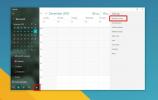
![Hvordan ta et skjermbilde på Netflix [Expert Solution]](/f/d3e54773d0b5af9aa901d4842374a37c.jpg?width=680&height=100)